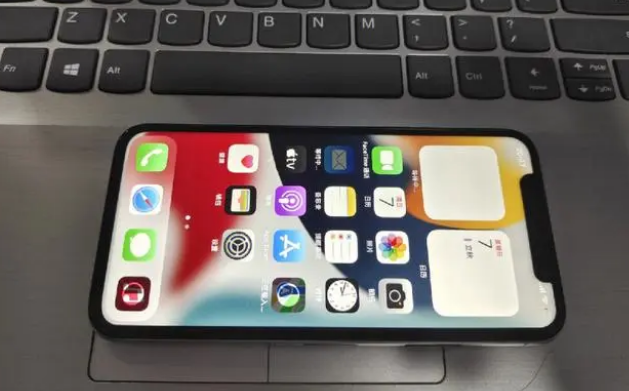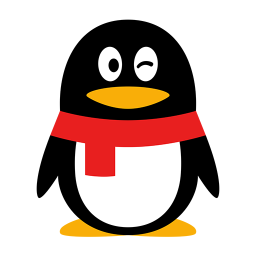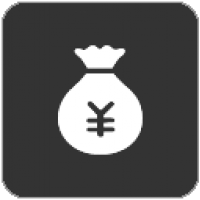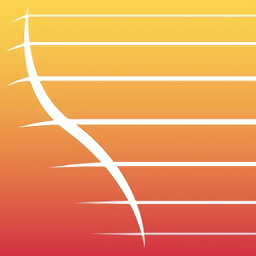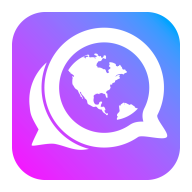苹果手机App Store绑定微信支付的具体操作步骤
时间:2023-02-13 15:17:02
编辑:liufeng
使用苹果手机的用户们知道其中的App Store如何绑定微信支付吗?下文就带来了苹果手机App Store绑定微信支付的具体操作步骤。

打开手机设置,

找到【iTunes Store与App Store】,

然后选择自己的【Apple ID】,

在弹窗中选择【查看Apple ID】,

通过指纹验证后进入账户设置页面,

然后选择【付款信息】,

找到第二个【微信支付】然后选择下方的【前往微信验证】,


接着跳转到微信app,点击【下一步】,通过支付密码或是指纹验证后即可绑定微信支付啦。


看完了上文讲解的苹果手机App Store绑定微信支付的具体操作步骤,你们是不是都学会绑定的方法了呢?
相关推荐
更多-

苹果手机备忘录快捷方式在哪里设置
2024-04-02
-

苹果手机充电提示音如何设置
2024-03-29
-

苹果手机锁屏信息在中间如何设置
2024-03-28
-

苹果手机密码输错锁定后可以找客服解锁吗
2024-03-11
-

苹果手机wifi密码如何查看
2024-02-29
-

苹果手机日历节假日怎么显示
2024-01-12
-
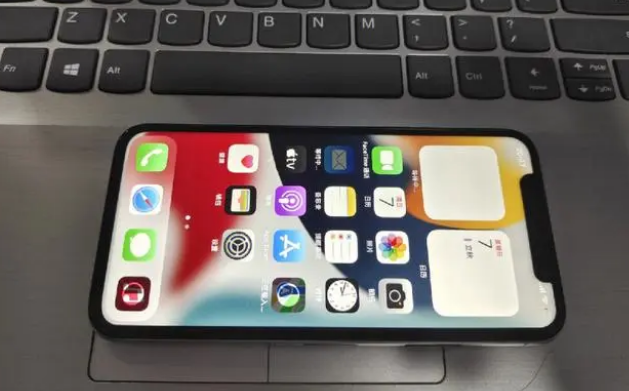
苹果手机铃声怎么保存
2023-12-29
-

苹果手机铃声如何下载
2023-12-15
相关软件
更多 琵琶迷
琵琶迷 环球教育
环球教育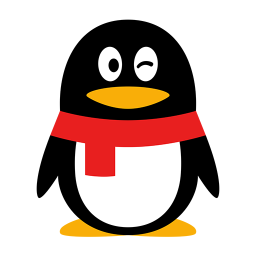 qq三星定制版 7.8.0
qq三星定制版 7.8.0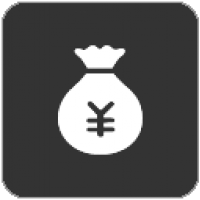 qq估价器在线查询
qq估价器在线查询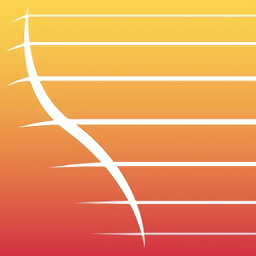 News Digest
News Digest QQAR+LBS天降红包大红包领取安卓版(抢红包开挂软件)V6.6.10 汉化版
QQAR+LBS天降红包大红包领取安卓版(抢红包开挂软件)V6.6.10 汉化版 NFC门禁卡读卡专家
NFC门禁卡读卡专家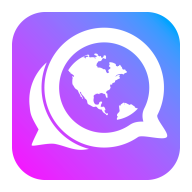 InterPals
InterPals
CopyRight©2001年-2024年 浙ICP备2024085849号-3
ai7手游帮 All Rights Reserved
意见反馈